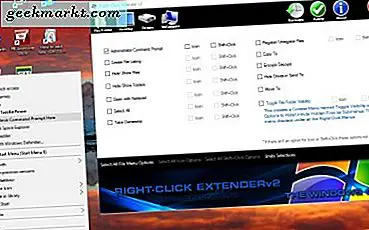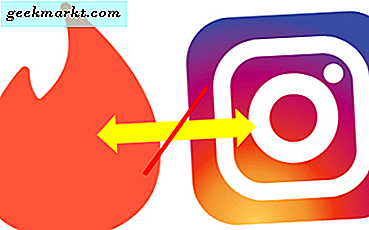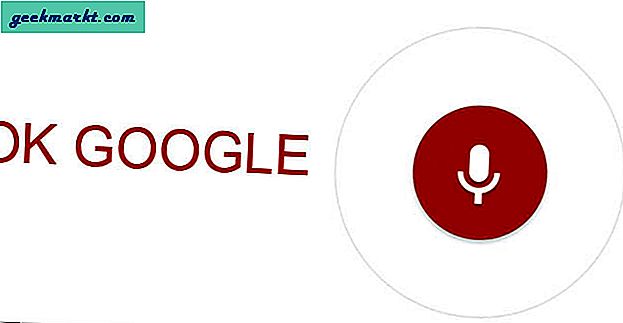Untuk beberapa orang, pengontrol adalah satu-satunya cara untuk bermain game. Jika Anda bukan dari generasi keyboard dan mouse, atau hanya tidak suka maka controller adalah satu-satunya cara untuk pergi. Ada ratusan pengontrol pihak ketiga di pasar tetapi jika Anda memiliki Xbox, Anda dapat menggunakan pengontrol Xbox One pada PC Anda.
Mengingat bahwa Microsoft memiliki Xbox dan Windows 10, tidak mengherankan bahwa keduanya bermain bersama dengan baik. Microsoft secara aktif membawa mereka lebih dekat dengan aplikasi UWP, mode Xbox di Windows 10 dan upgrade ke Xbox yang akan membuatnya bermain dengan baik dengan Windows. Termasuk XInput API ke dalam Windows core juga membantu.
Baik kontroler Xbox One dan kabel akan bekerja pada PC Windows.

Gunakan pengontrol Xbox One pada PC
Untuk menggunakan pengontrol Xbox One pada PC Anda, Anda jelas membutuhkan pengontrol, PC yang terhubung ke internet, dan sepuluh menit waktu Anda. Kontroler akan berupa USB, nirkabel atau Bluetooth. Semua akan berfungsi dengan Windows.
Pengontrol Xbox One kabel
Pengontrol berkabel adalah yang paling mudah untuk bekerja dengan PC. Kontroler dilengkapi dengan kabel USB untuk mengisi daya sehingga yang perlu Anda lakukan adalah colokkan salah satu ujungnya ke PC Anda dan yang lainnya ke pengontrol. Jika Anda menggunakan Windows 10, seharusnya secara otomatis mendeteksi pengontrol dan siap untuk digunakan.
Instalasi Windows 10 saya mengunduh dan menginstal driver secara otomatis. Itu mengurus segalanya dan pengontrol siap dalam beberapa detik. Itu karena Windows 10 memiliki driver Xbox yang diinstal sebagai bagian dari aplikasi aksesori Xbox.
Jika Anda menggunakan Windows 8, Anda perlu memperbarui secara manual meskipun Pengelola Perangkat.
- Hubungkan pengontrol Xbox One Anda ke PC dan biarkan dideteksi oleh Windows.
- Klik kanan tombol Start Windows dan pilih Device Manager.
- Arahkan ke entri pengontrol Microsoft Xbox One.
- Klik kanan, pilih Update Driver Software dan biarkan Windows secara otomatis mengunduh dan menginstal driver.
Jika unduhan otomatis tidak berfungsi, Techspot memiliki driver untuk instalasi manual.

Pengontrol Xbox One Nirkabel
Untuk mendapatkan pengontrol Xbox One yang berfungsi, Anda memerlukan adaptor nirkabel. Xbox One harus memiliki satu termasuk, tetapi Anda dapat membelinya secara terpisah jika Anda perlu.
Pasang adaptor nirkabel ke PC Anda dan biarkan Windows mengambilnya. Jika tidak, coba port USB yang berbeda. Windows harus mendeteksi adaptor dan menginstal driver apa pun yang diperlukan untuk menjalankannya.
Kemudian tahan tombol Xbox pada pengontrol untuk menyalakannya dan tekan tombol pada adaptor untuk membuatnya mencari pengontrol. Tekan tombol Bind di dekat bagian atas controller dan perhatikan lampu yang berkedip. Setelah solid, pengontrol dan adaptor telah dipasangkan dan Anda akan dapat langsung menggunakannya.
Pengontrol Xbox One Bluetooth
Jika Anda memiliki pengontrol Xbox One terbaru, Anda mungkin memiliki kemampuan Bluetooth. Jika itu yang terjadi dan PC Anda memiliki dongle Bluetooth atau pengontrol, Anda dapat menggunakannya untuk memasangkan keduanya jika Anda mau.
Untuk membuatnya berfungsi:
- Nyalakan kontroler Xbox One Anda dan letakkan di dekat PC Anda.
- Arahkan ke Pengaturan di Windows, kemudian Perangkat.
- Aktifkan Bluetooth dan tunggu Windows memuat dependensi.
- Tekan tombol Bind di bagian atas controller.
- Saat pengontrol muncul dalam daftar Perangkat, pilih Pasangkan.
Prosesnya cukup tanpa rasa sakit mengingat ini adalah Microsoft yang sedang kita bicarakan. Selama PC Anda menjalankan Windows 10 Anniversary Update dan memiliki pengontrol Bluetooth yang berfungsi, seharusnya mudah untuk menghubungkan kedua perangkat.
Perbarui pengontrol Anda
Jika hal-hal tidak cukup untuk merencanakan, atau Anda ingin tetap saat ini, Anda mungkin ingin memperbarui Xbox One controller. Anda dapat melakukannya melalui Xbox One seperti yang Anda bayangkan tetapi Anda juga dapat memperbaruinya melalui aplikasi Xbox Accessories di dalam Windows. Setelah terhubung, pengontrol Anda akan dianalisis oleh aplikasi dan Anda mungkin melihat pesan 'Pembaruan Diperlukan' di layar.
Ikuti wizard pembaruan di aplikasi untuk menyelesaikan proses. Hanya butuh beberapa menit dan akan mengurus segalanya untuk Anda. Setelah diperbarui, pengontrol Xbox One Anda akan siap digunakan.
Menggunakan pengontrol Xbox One pada PC Anda sangat mudah. Skenario terbaik adalah plug and play dengan Windows yang mengurus segalanya. Bahkan jika tidak, memperbarui driver dan memasangkan perangkat hanya membutuhkan waktu satu menit, maka Anda dapat bermain sekeras yang Anda mau!